Índice
"MapsGalaxy Toolbar" (Por MIndSpark) é uma barra de ferramentas do navegador que aprimora sua experiência na web, exibindo mapas, direções ou condições de tráfego, tudo em uma barra de ferramentas (como a editora afirma). Esta barra de ferramentas é marcada como hijacker porque muda sua página inicial na internet para " home.mywebsearch.com " e modifica as configurações de pesquisa do navegador e, em seguida, realiza redirecionamentos de navegação para sites desconhecidos.
Para remover " MapsGalaxy Toolbar ” & “ home.mywebsearch.com " a partir do seu computador, use os passos abaixo:

Como remover " MapsGalaxy Toolbar ” & “ home.mywebsearch.com "do seu computador:
Passo 1: Desinstale as aplicações instaladas com " MapsGalaxy Toolbar "software do seu painel de controle.
1. Para fazer isso, vá para Início > Painel de controle .
{Windows 8: Clique direito sobre o canto inferior esquerdo e selecione Painel de Controlo }
{Windows XP: Início > Configurações > Painel de Controlo . }
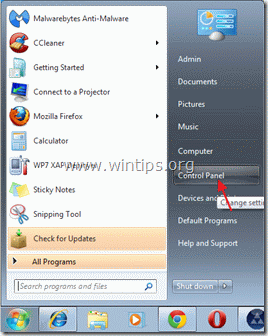
2. Duplo clique para abrir " Adicionar ou remover programas " se você tiver o Windows XP ou
“ Programas e características "se você tiver o Windows 8, 7 ou Vista).

3. Na lista de programas, encontrar e remover/desinstalar estas aplicações:
a. MapsGalaxy Toolbar (Por Mindspark Interactive Network)
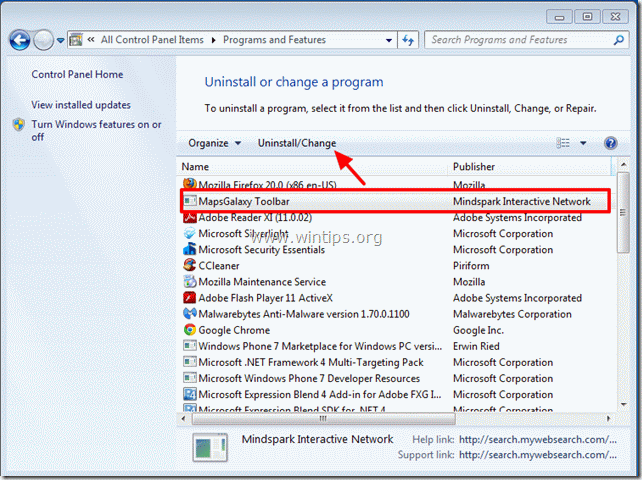
4. reiniciar seu computador e prossiga para Próximo passo.
Passo 2. remover " MapsGalaxy Toolbar ” & "MyWebSearch pesquisa definições do seu programa de navegação na Internet.
Internet Explorer, Google Chrome, Mozilla Firefox
Internet Explorer
Como remover " MapsGalaxy Toolbar ” & "MyWebSearch pesquisa configurações ( home.mywebsearch.com ) a partir do Internet Explorer & restaurar as configurações do IE.
1. abrir o Internet Explorer e depois abrir " Opções de Internet ”.
Para fazer isso, no menu de arquivos do IE, escolha " Ferramentas ” > “ Opções de Internet ”.
Aviso*: Nas últimas versões do IE pressione o botão " Equipamento " ícone  no canto superior direito.
no canto superior direito.
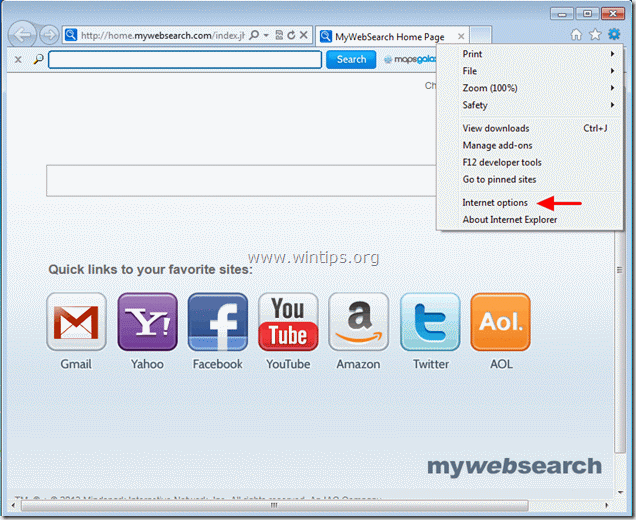
2. Clique no botão " Avançado "tab.
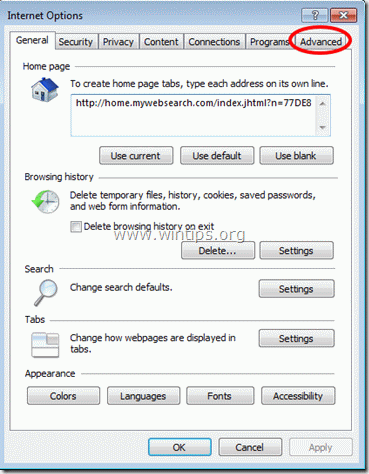
3. Escolha " Reinicialização ”.

4. Verifique (para ativar) o " Eliminar configurações pessoais " e escolha "Reiniciar".

5. Após a ação de reinicialização estar concluída, pressione " Fechar "e depois escolha". OK "para sair das opções do Internet Explorer.

6. reiniciar o Internet Explorer e a partir do menu de arquivos do IE, escolha " Ferramentas ” > “ Gerir complementos ”.

8. Clique em " Provedores de Busca " opções no painel da esquerda, escolha o " Minha Pesquisa na Web " entrar e clicar " Remover ”.
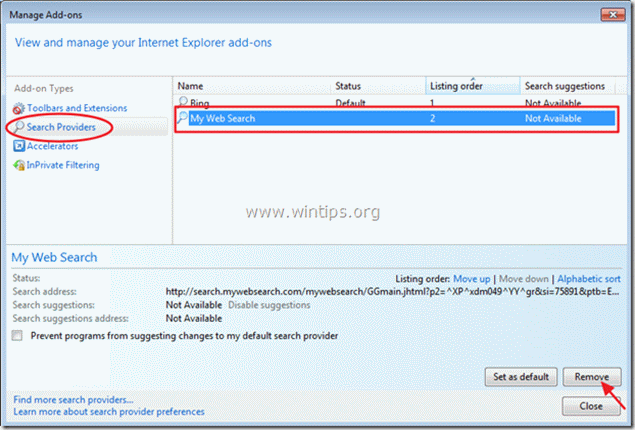
9. Feche o Internet Explorer e prossiga para Passo 3 .
Google Chrome
Como remover " MapsGalaxy Toolbar ” & "MyWebSearch pesquisa configurações ( home.mywebsearch.com ) do cromado e restaurar as configurações do cromado.
1. Abra o Google Chrome e vá para o menu cromado  e escolha " Configurações ".
e escolha " Configurações ".
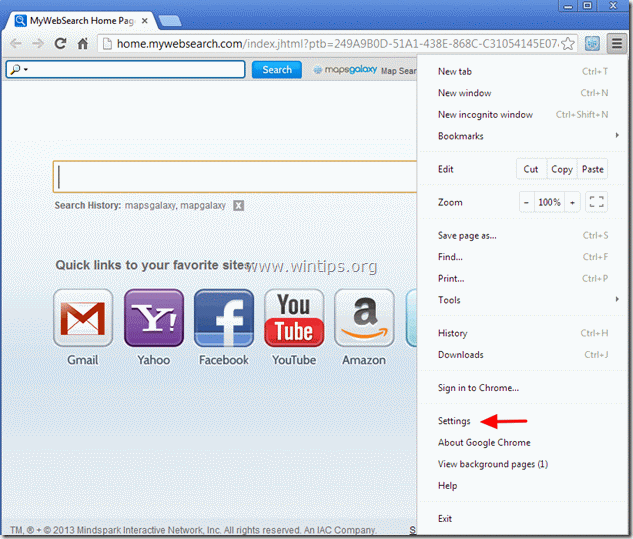
2. Encontre o " Na inicialização " secção e escolha " Páginas Set ”.
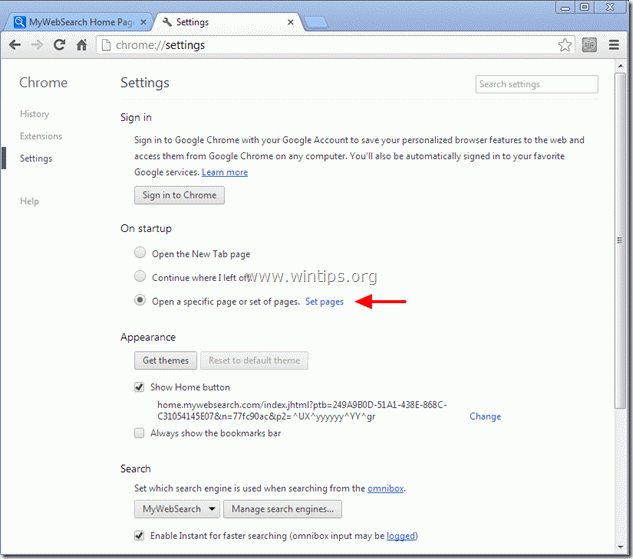
3. eliminar o " Página inicial do MyWebSearch - home.mywebsearch.com". página inicial das páginas iniciais, pressionando a tecla " X "símbolo à direita.
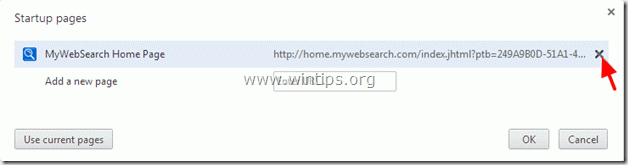
4. definir a sua página inicial preferida (por exemplo, http://www.google.com) e pressione " OK ”.

5. Sob " Aparência " seção, verifique para ativar o " Mostrar botão Home "opção e escolha". Alterar ”.
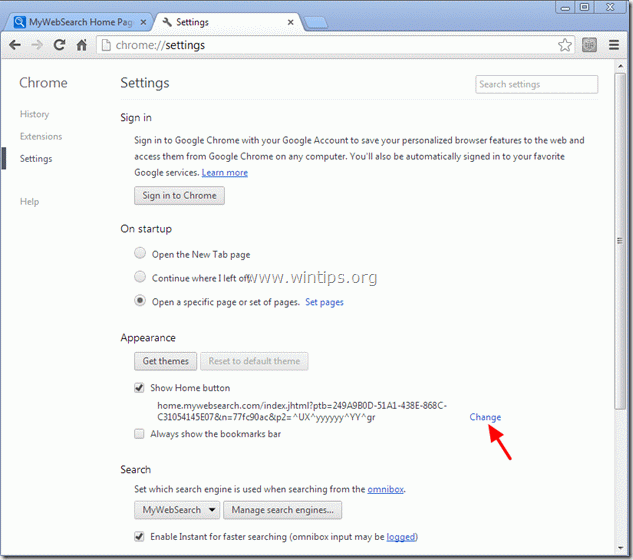
6. eliminar o " home.mywebsearch.com " entrada de " Abra esta página " caixa.
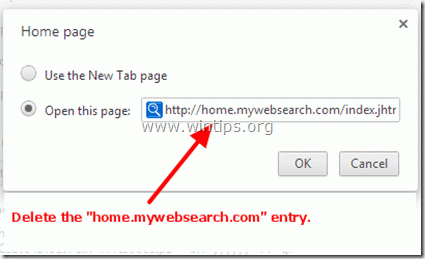
7. tipo (se você quiser) você preferiu a página web para abrir quando você pressiona o seu " Página inicial " botão
(por exemplo, www.google.com) ou deixar este banco de campo e imprensa " OK ”.
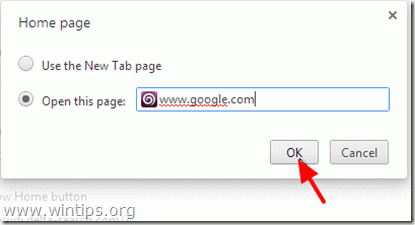
8. . Ir para " Pesquisa " secção e escolha " Gerir motores de busca ”.
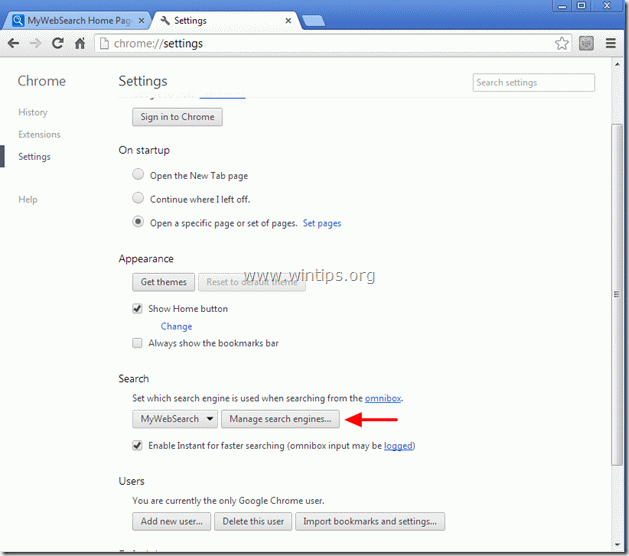
8. escolha o seu motor de busca padrão preferido (por exemplo, pesquisa no Google) e pressione " Faça o padrão ”.
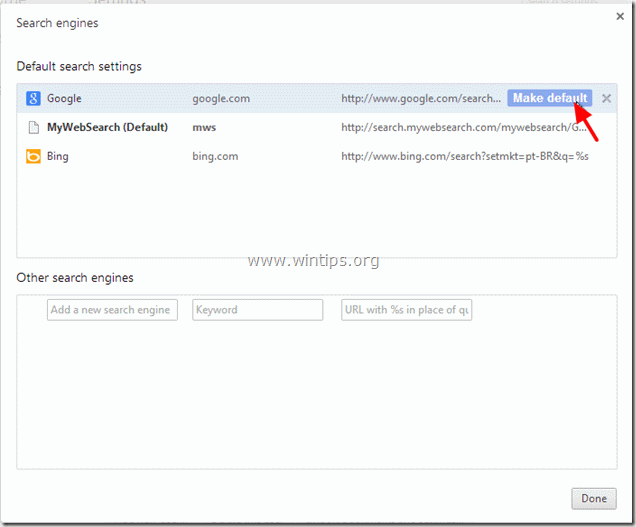
9. Escolha o " MyWebSearch - search.mywebsearch.com " motor de busca e removê-lo ao pressionar o botão " X "símbolo à direita.
Depois escolha " Feito "para fechar" Motores de busca "Janela".
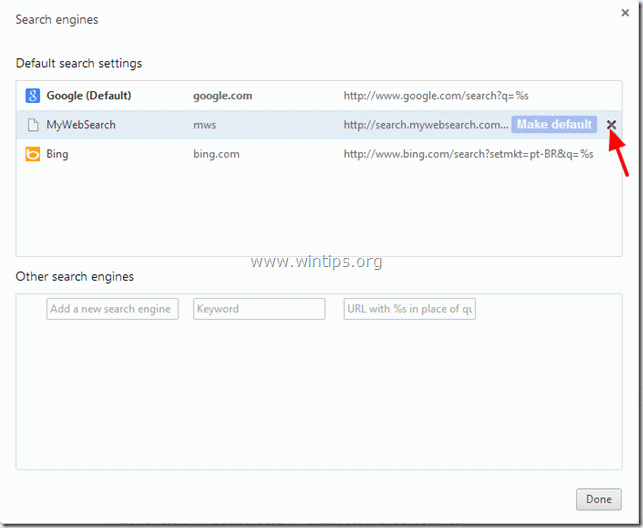
10. Escolha " Extensões". do painel da esquerda.
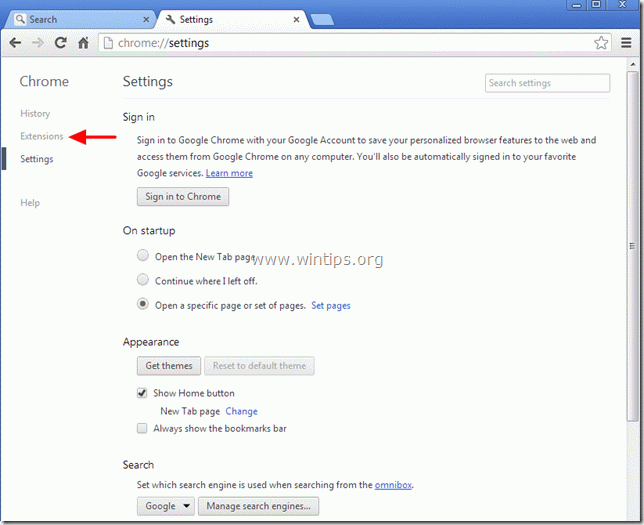
11. nas opções de extensão, remova a extensão "MapsGalaxy" pressionando o "Recipiente de reciclagem". Quando o diálogo de confirmação aparecer, clique no ícone Remover .
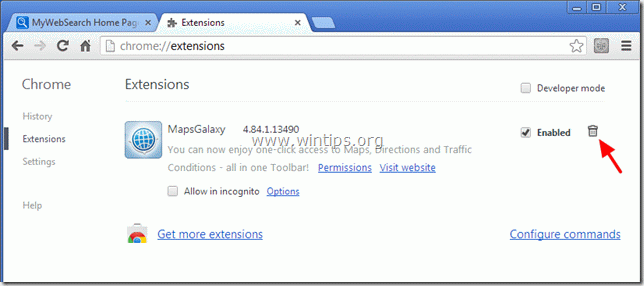
12. Reinicie o Google Chrome e proceder a Passo 3 .
Mozilla Firefox
Como remover " MapsGalaxy Toolbar ” & "MyWebSearch pesquisa configurações ( home.mywebsearch.com ) do Firefox e restaurar as configurações do Firefox.
1. Clique em " Firefox". botão menu no canto superior esquerdo da janela do Firefox e vá para “ Ajuda ” > “ Informações sobre a solução de problemas ”.
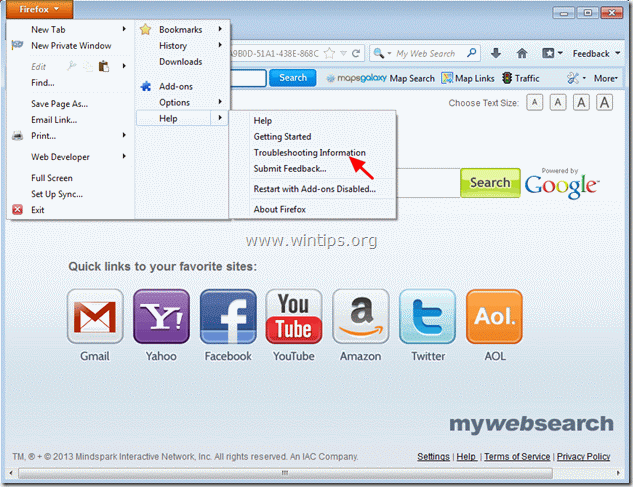
3. Em " Informações sobre a solução de problemas " janela, pressione " Reiniciar o Firefox " botão para repor o Firefox ao seu estado padrão .

4. Imprensa " Reiniciar o Firefox : novamente.

5. Após o trabalho de reinicialização estar concluído, o Firefox reinicia.
6. Feche todas as janelas do Firefox e prossiga para o próximo passo.
Passo 3. Limpar o seu computador de permanecer ameaças maliciosas.
Descarregar e instalar o MalwareBytes Antimalware Free para limpar o seu computador das ameaças maliciosas que permanecem no seu computador.*
*Se você não souber como instalar e usar " MalwareBytes Anti-Malware "...leia estas instruções.
Aconselhamento: Para garantir que o seu computador está limpo e seguro, realizar uma verificação completa do Malwarebytes Anti-Malware no Windows "Modo Seguro". .*
*Para entrar no modo de segurança do Windows, pressione o botão " F8 " enquanto seu computador está inicializando, antes do aparecimento do logotipo do Windows. Quando o " Menu de Opções Avançadas do Windows " aparece no seu ecrã, use as teclas de setas do seu teclado para se mover para a Modo Seguro opção e depois pressione "ENTRAR “.
Passo 4. limpar arquivos e entradas indesejadas.
Uso " CCleaner " e proceder para limpo seu sistema a partir de temporário arquivos de internet e entradas de registo inválidas.*
* Se você não sabe como instalar e usar o "CCleaner", leia estas instruções .
Passo 5. Reinicie seu computador para que as alterações tenham efeito e realize uma verificação completa com seu programa antivírus.

Andy Davis
O blog de um administrador de sistema sobre o Windows





